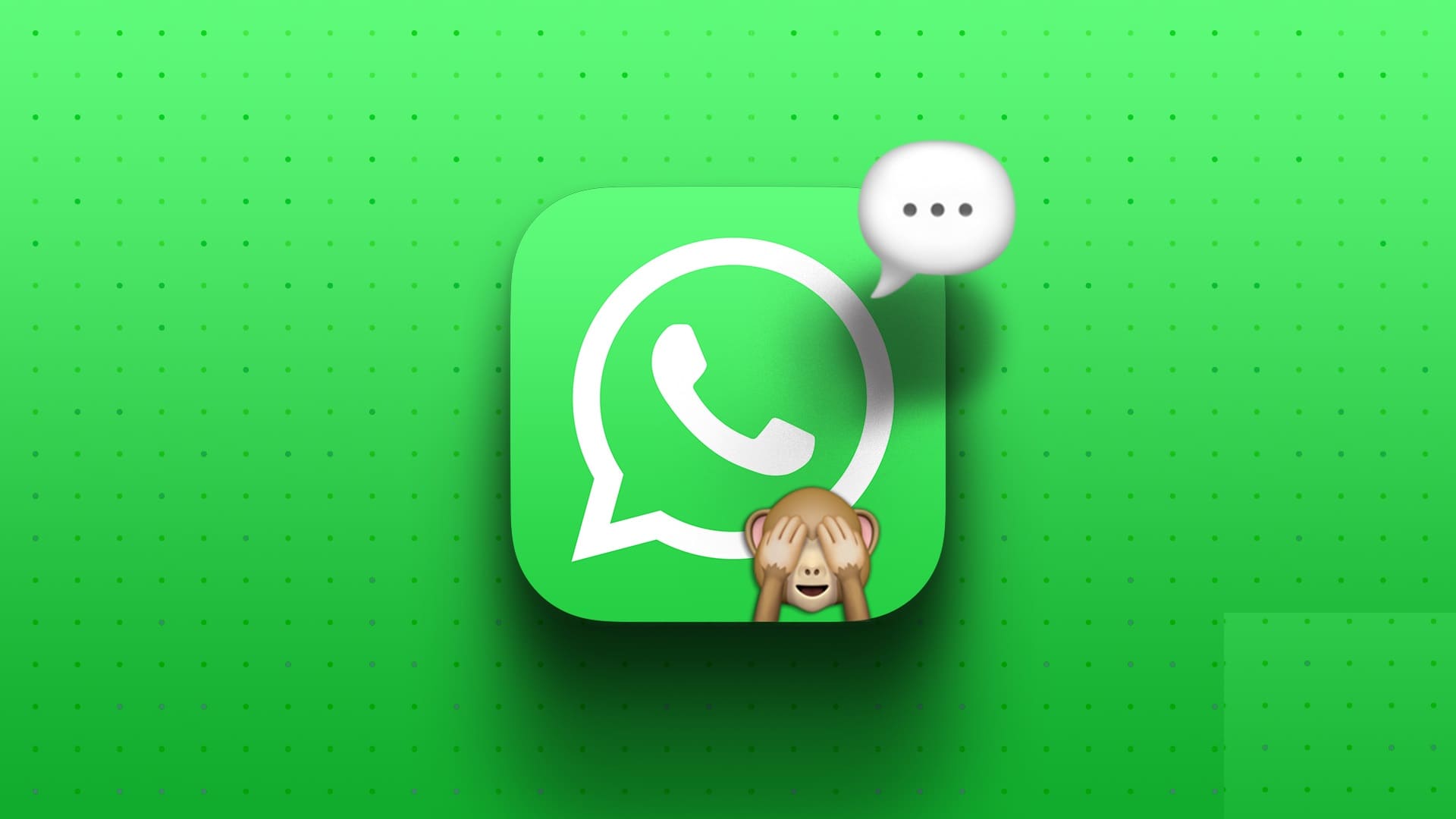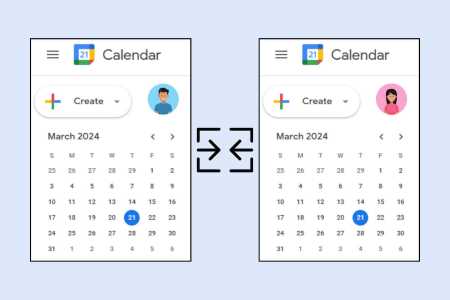At understreg tekst er en af de mest oplagte handlinger, du kan udføre i Microsoft WordDu kan finde denne funktion på båndet øverst i Word. Ved at klikke på Uforglemmelig tastaturgenvej Det er også nok at understrege tekst. Du kan enten understrege tekst, mens du skriver, eller understrege markeret tekst, efter du har skrevet den.
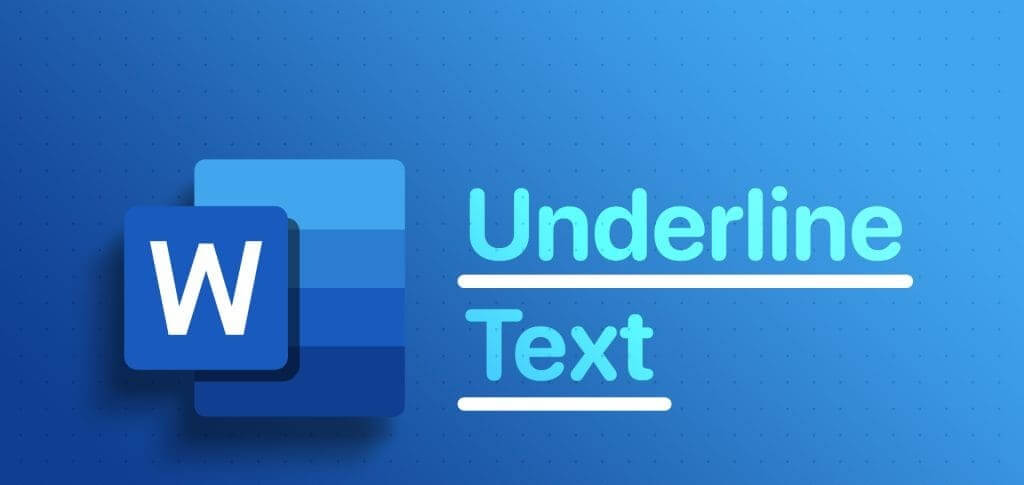
Uanset hvilken mulighed du vælger, kan du understrege tekst på forskellige måder. For eksempel kan du vælge at understrege teksten og mellemrummet mellem teksten. Alternativt kan du kun understrege teksten og ikke mellemrummet mellem teksten. Dette indlæg forklarer, hvordan du understreger og bruger mellemrum til tekst i Word på forskellige måder.
Understreg tekst og mellemrum mellem dem i Microsoft Word
Standardindstillingen i Microsoft Word giver dig mulighed for at understrege både tekst og mellemrum. Sådan gør du:
Trin 1: Klik på knappen "Start" placeret på proceslinjen for at åbne menuen "Start" Og skriv ord For at søge efter applikationen.

Trin 2: Fra resultaterne skal du klikke på Ansøgning أو Microsoft Word-dokument at åbne den.

Trin 3: .ي Ordbræt, Markér den tekst, du vil understrege.
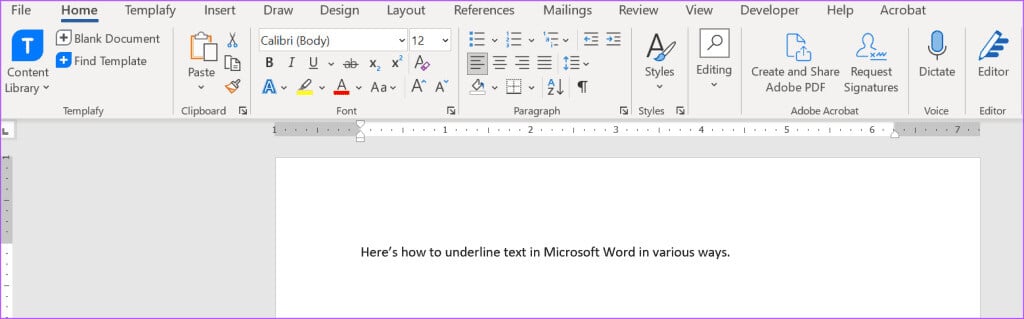
Trin 4: على Ordbånd , klik på ikonet Understregning. Alternativt kan du trykke på tastaturgenvejen. Control + U at understrege Valgt tekst Og ethvert rum.
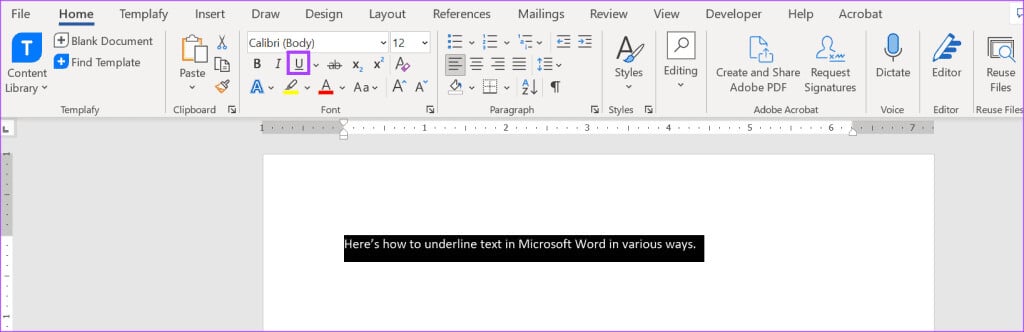
Du kan fjerne understregningen ved at følge de samme trin som ovenfor eller ved at klikke på tastaturgenvejen. Kontrol + U.
Understreg tekst uden mellemrum i MICROSOFT WORD
Hvis du kun vil understrege teksten i dit Word-dokument og ikke det mellemrum, der følger med, kan du gøre det her:
Trin 1: Klik på knappen "Start" placeret på proceslinjen for at åbne menuen "Start" Og skriv ord For at søge efter applikationen.

Trin 2: Fra resultaterne skal du klikke på Ansøgning أو Microsoft Word-dokument at åbne den.

Trin 3: .ي maleri Ord, Find Tekst som du vil understrege, inklusive mellemrum.
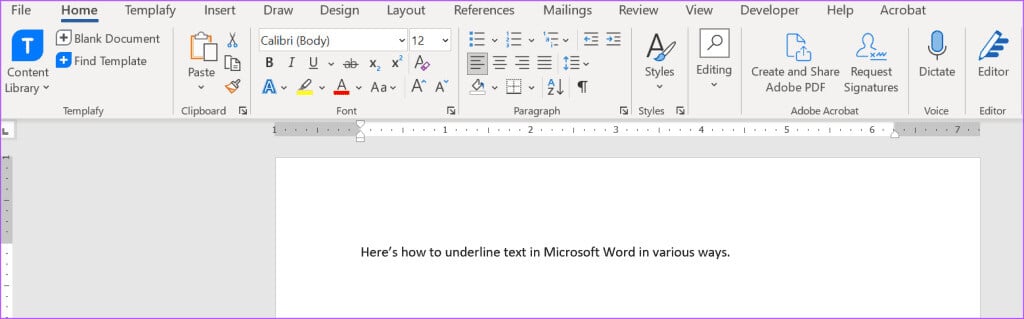
Trin 4: Højreklik på Ordbræt og vælg Linje Fra menuen for at åbne dialogboksen Skrifttype.
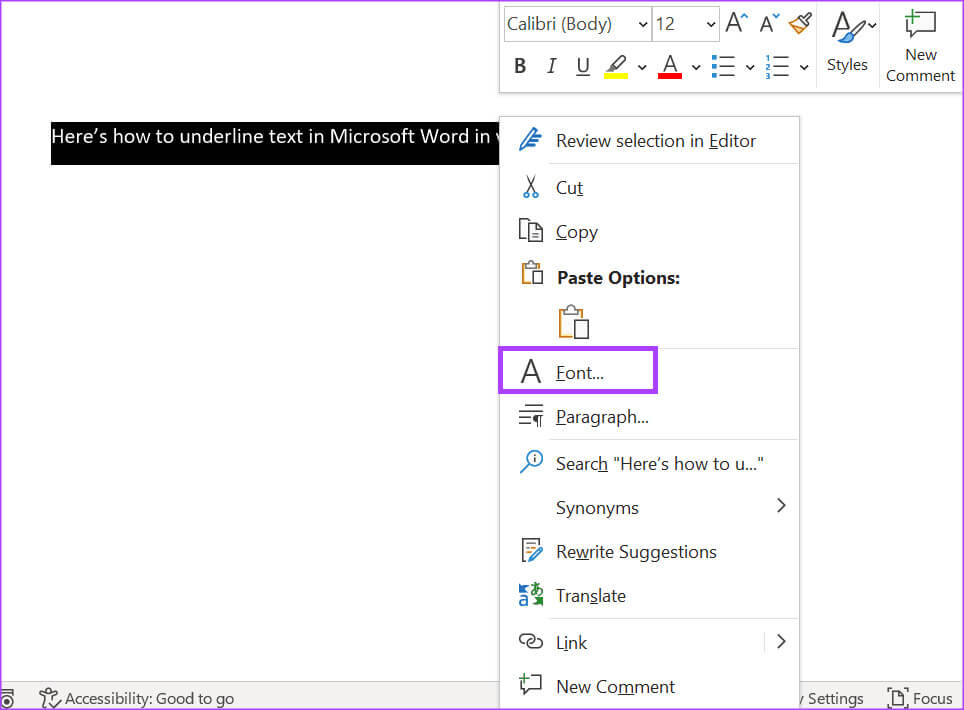
Trin 5: i dialogboksen Linje, Klik på Drop down menu Under den understregningsbaserede stilgruppe.
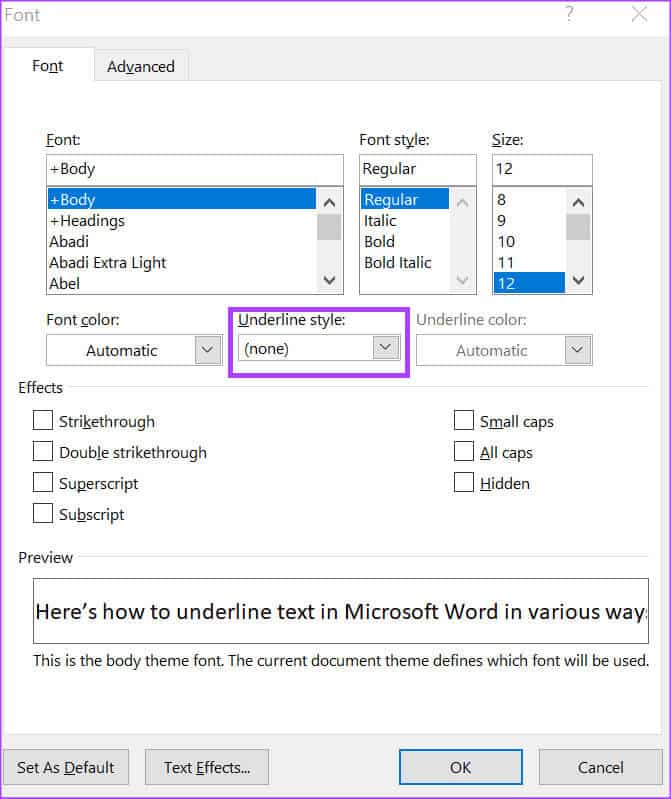
Trin 6: fra listen Understregningsstil, Find Kun ord. Du kan se en forhåndsvisning af, hvordan dette ser ud, i ruden Forhåndsvisning i dialogboksen Skrifttype.
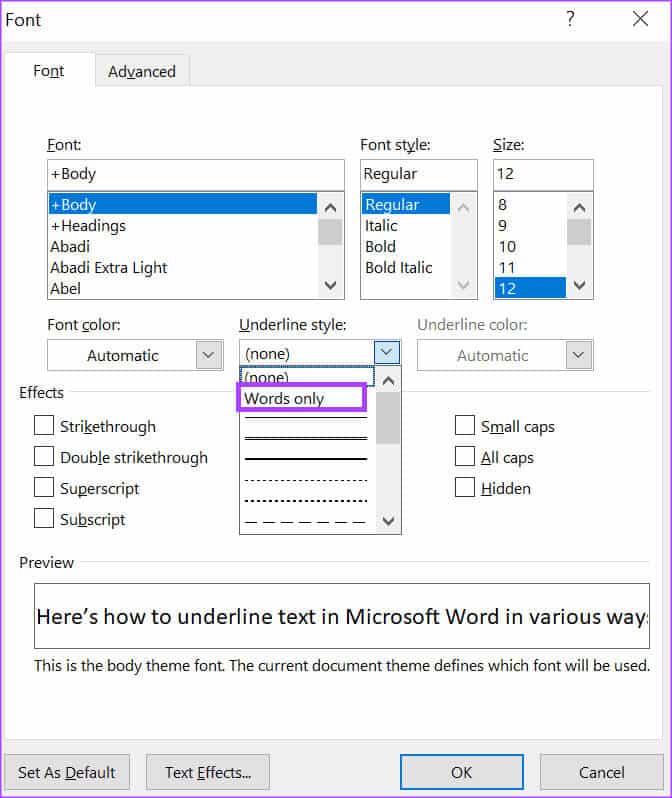
Trin 7: Klik på "OKAY" for at gemme ændringerne.
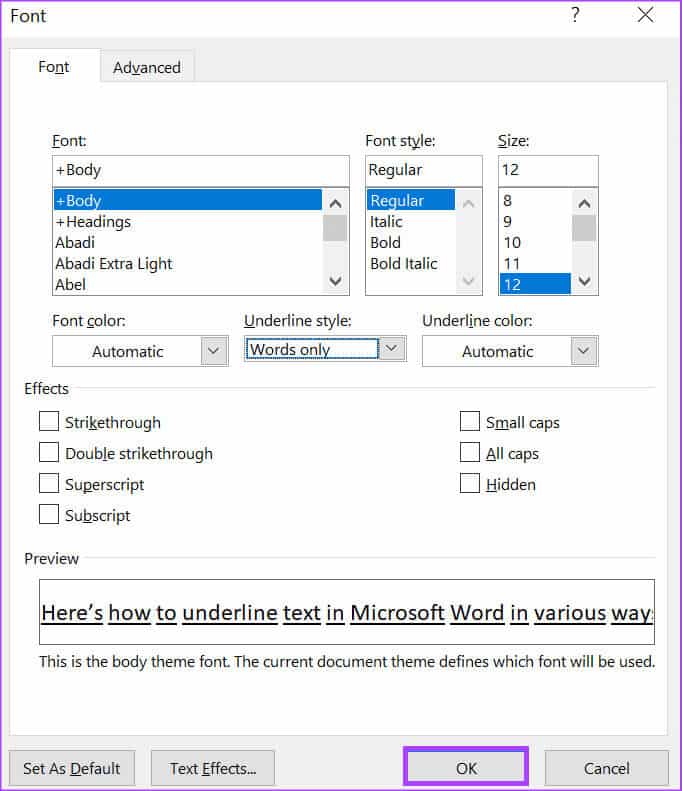
Understreg mellemrum i Microsoft Word
I nogle dokumenter, f.eks. formularer, er der typisk tomme felter, som enkeltpersoner kan udfylde. Hvis du vil angive, hvilke felter formularsvar der skal indtastes, kan du bruge understregning. Sådan gør du:
Brug en tastaturgenvej
Bindestregstasten på tastaturet kan bruges til at understrege mellemrum. Sådan gør du:
Trin 1: Klik på knappen "Start" På proceslinjen og skriv ord For at søge efter applikationen.

Trin 2: Fra resultaterne skal du klikke på Ansøgning أو Microsoft Word-dokument at åbne den.

Trin 3: .ي Ordbræt, Placer markøren i det tomme område, du vil understrege.
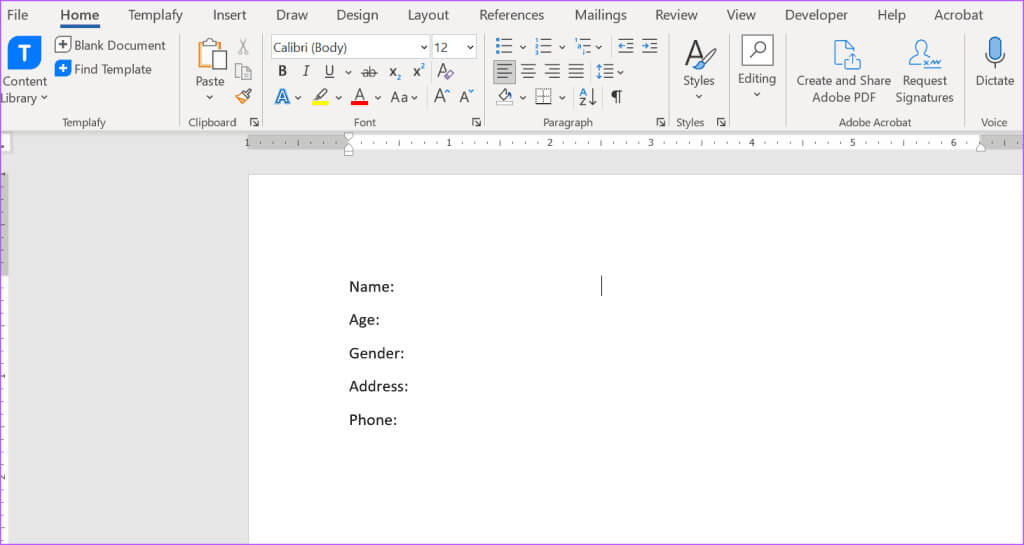
Trin 4: على tastatur, tryk og hold nede Shift-tasten og hold nøglen bindestreg (-) Indtil du får den ønskede længde på snoren.
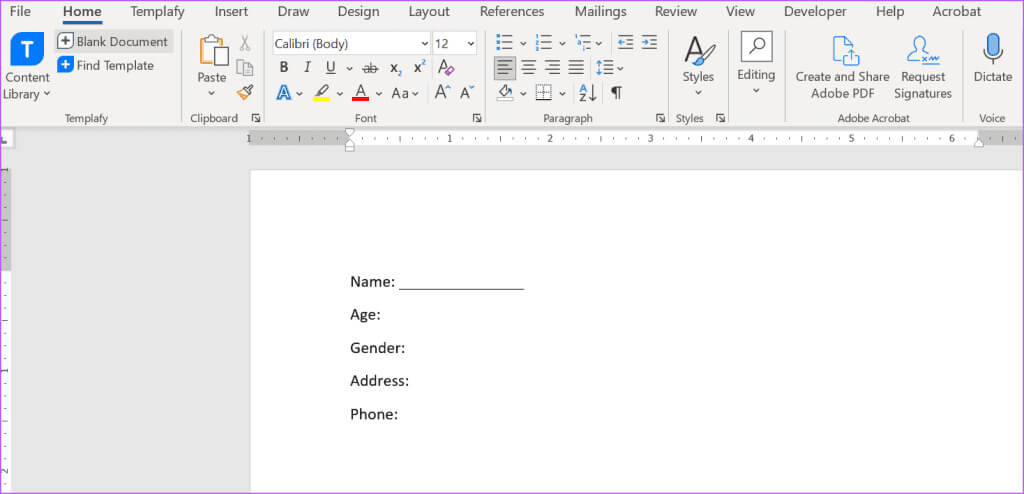
Brug af tabulatortasten
Du kan også understrege tomme mellemrum i dit Word-dokument ved hjælp af tabulatorer. Sådan gør du:
Trin 1: Klik på knappen "Start" placeret på proceslinjen for at åbne menuen "Start" Og skriv ord For at søge efter applikationen.

Trin 2: Fra resultaterne skal du klikke på Ansøgning أو Microsoft Word-dokument at åbne den.

Trin 3: .ي Ordbræt, Placer markøren i det tomme område, du vil understrege.
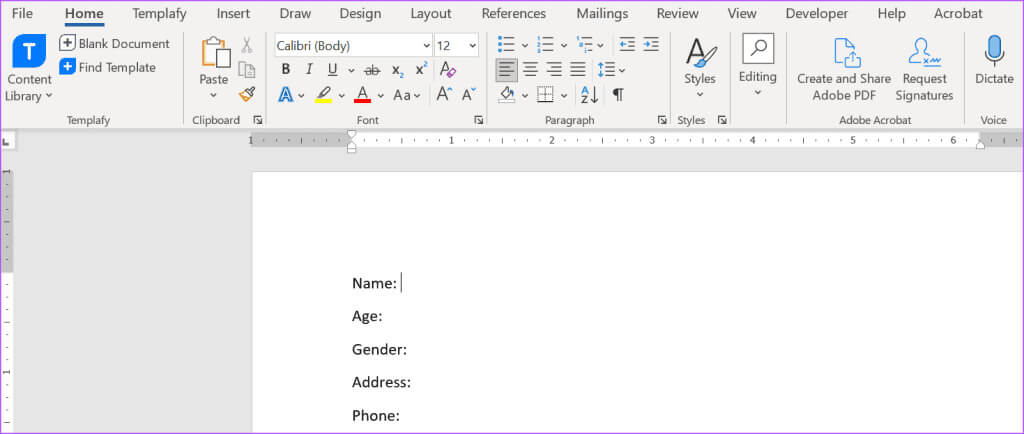
Trin 4: Klik på Tab-tast på tastaturet, indtil den når den ønskede længde (som standard flyttes fanerne 0.5 tommer til højre med hvert klik).
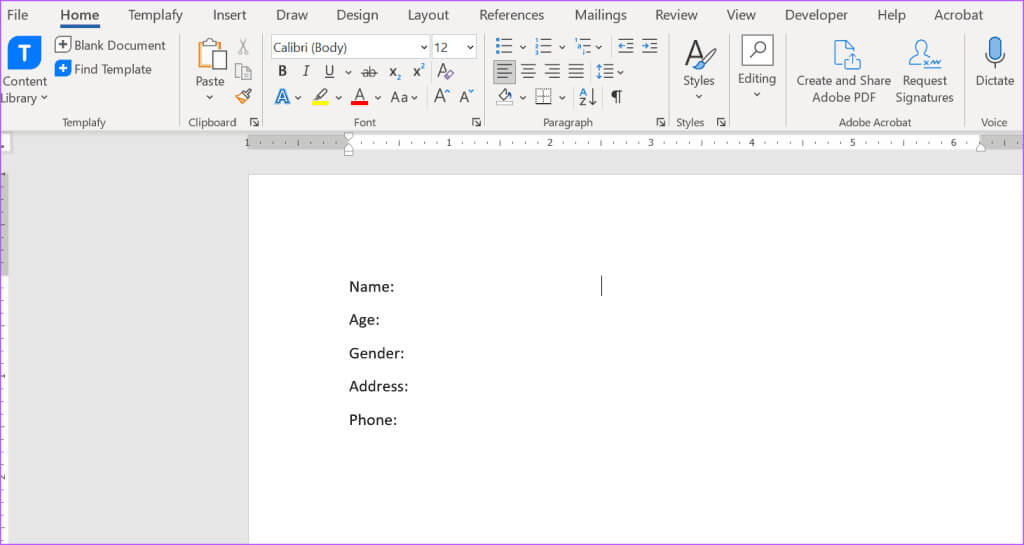
Trin 5: Brug musen til at vælge de tabulatorstop, du har indsat, ved at trække markøren gennem dem.
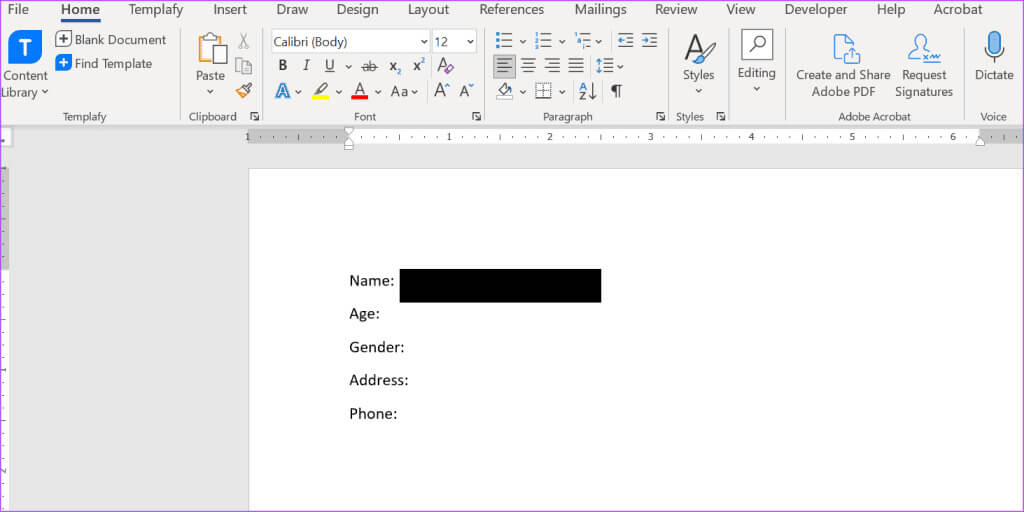
Trin 6: Klik på knappen Understrege placeret på båndet eller tryk på tastaturgenvejen Control + U At trække linjen.
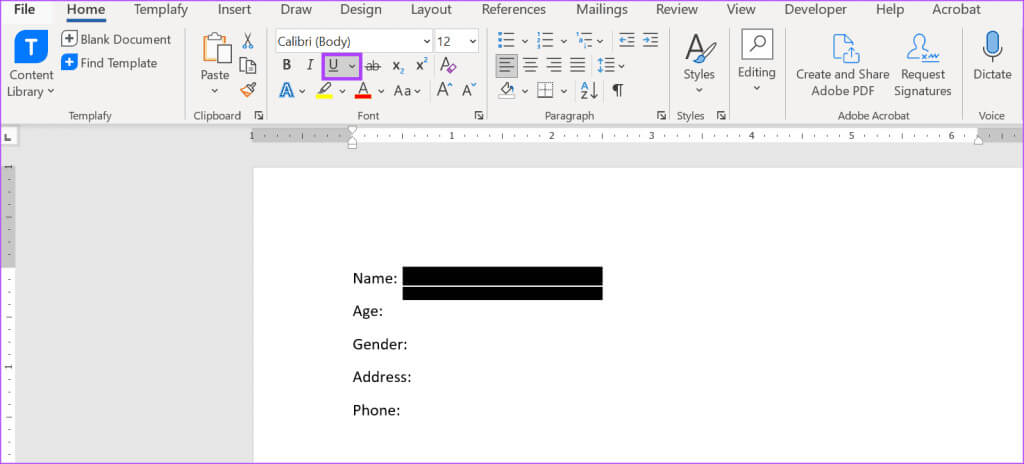
Brug af tabellen
En anden måde at understrege mellemrum i Word er at indsætte en tabel og justere rammerne. Sådan gør du:
Trin 1: Klik på knappen "Start" placeret på proceslinjen for at åbne menuen "Start" Og skriv ord For at søge efter applikationen.

Trin 2: Fra resultaterne skal du klikke på Ansøgning أو Microsoft Word-dokument at åbne den.

Trin 3: .ي Ordbræt, Placer markøren i det tomme område, du vil understrege.
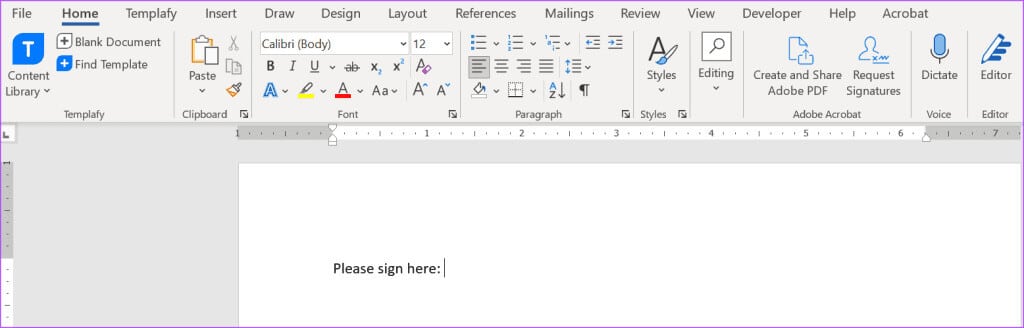
Trin 4: على Ordbånd, Klik på fanen Indskud.
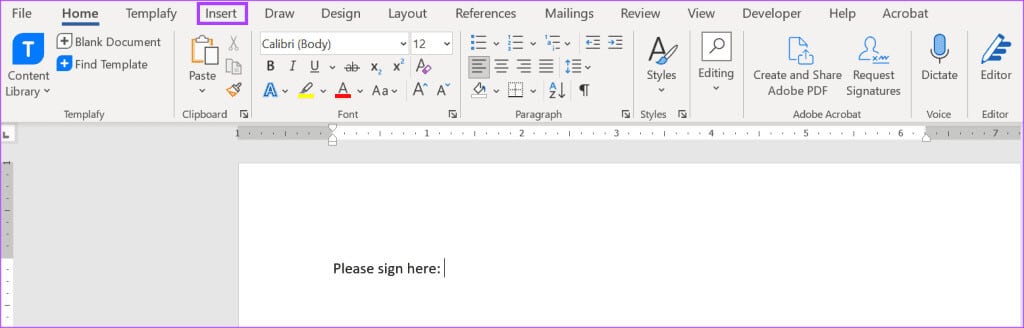
Trin 5: Klik på rullemenuen Tabel.

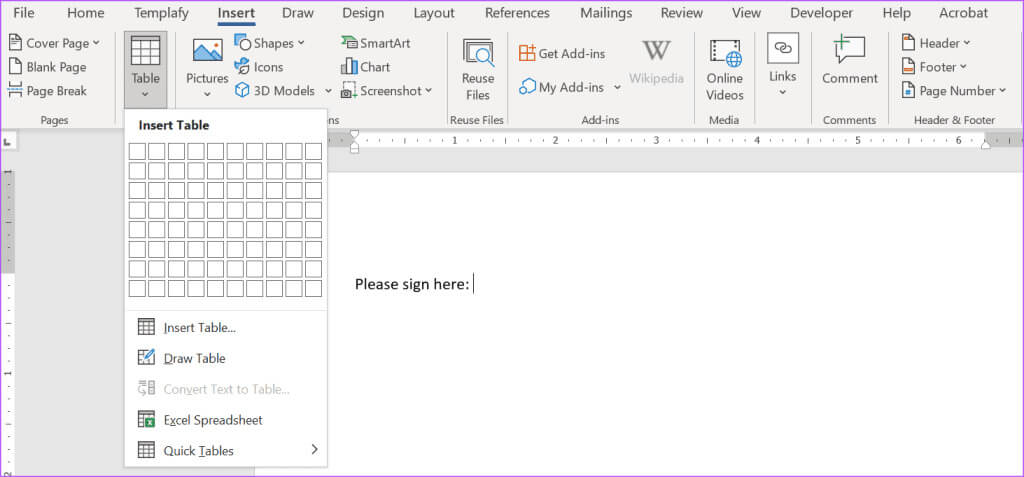
Trin 7: Højreklik på tidsplan og vælg Tabelegenskaber.
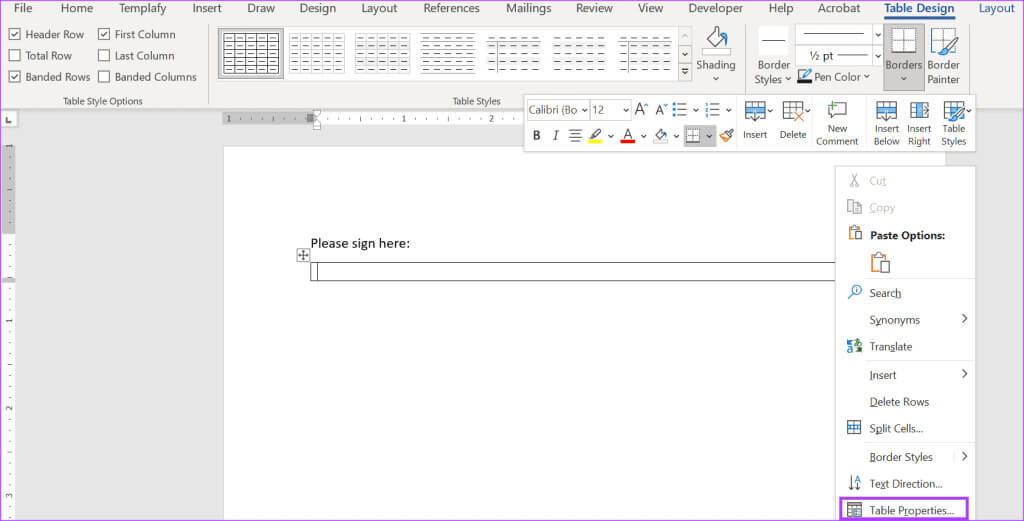
Trin 8: Klik på tegnet Fanetabel og vælg knappen Kanter og skygger placeret nederst på fanen.
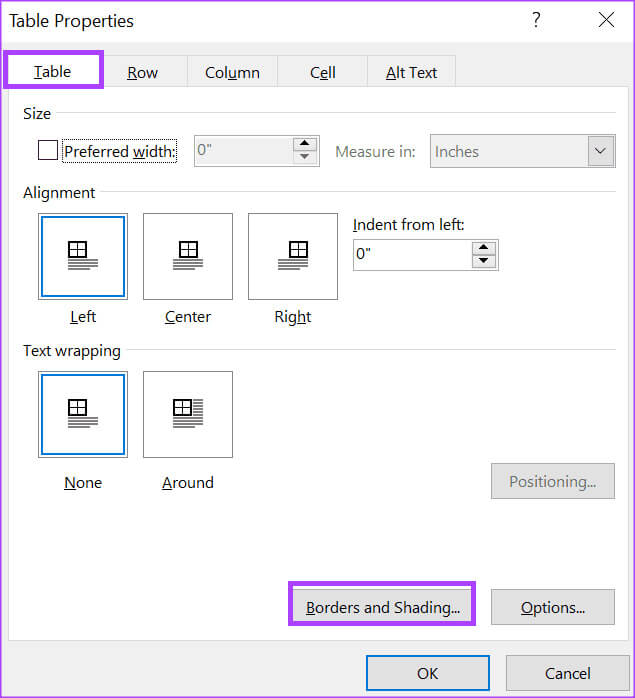
Trin 9: i dialogboksen Kanter og skygger, Klik på Netværk På min side Eksempel For at fjerne de øverste og sidekanter. Kun den nederste kant skal være tilbage.
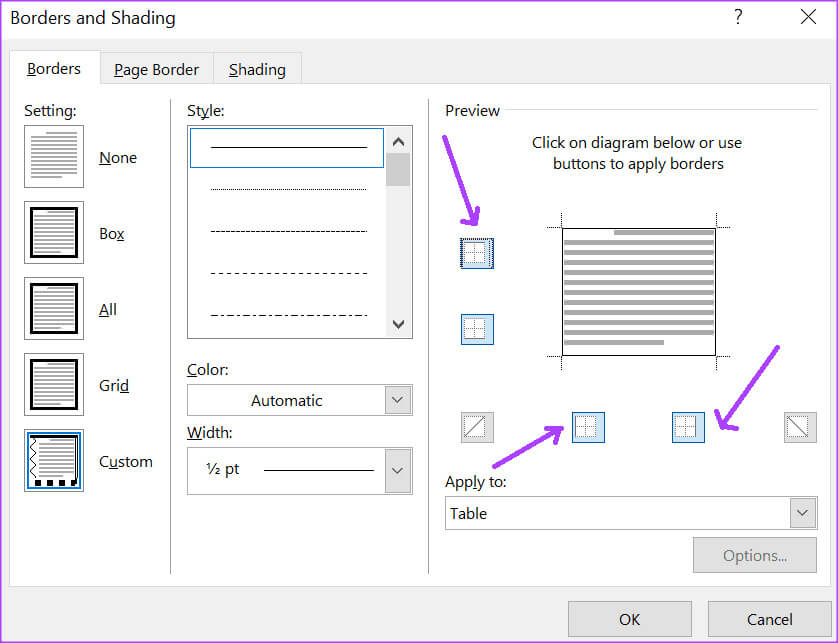
Trin 10: Klik på "OKAY" For at gemme ændringerne. Du bør kun se én linje tilbage under det tomme område.
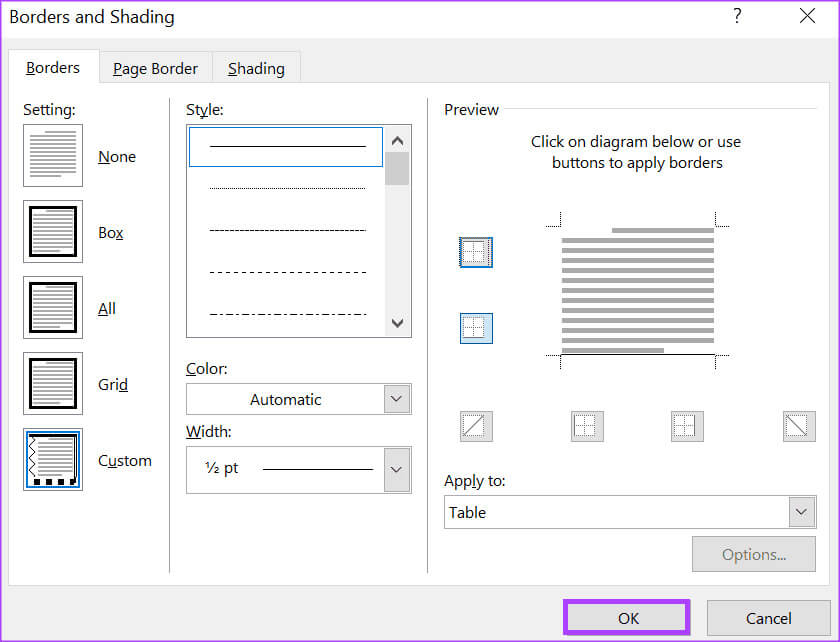
Dobbelt understreget tekst i Microsoft Word
At tilføje en understregning til ord eller mellemrum i et Word-dokument kan få teksten eller mellemrummet til at skille sig ud. En anden måde, du kan fremhæve en tekstlinje i Microsoft Word, er at understrege den to gange. Dobbeltunderstregning af tekst i Microsoft Word er ret simpelt ved hjælp af den højre tastaturgenvej.